📷 چطور قابلیت Lazy Load را برای تصاویر وردپرس فعال کنیم؟
یکی از روشهای بسیار مهم برای افزایش سرعت سایت وردپرسی، فعال کردن قابلیت Lazy Load یا بارگذاری تنبل تصاویر است. این قابلیت کمک میکند تصاویر فقط زمانی بارگذاری شوند که کاربر به آن بخش از صفحه برسد. به این ترتیب، زمان بارگذاری اولیه صفحه بهطور چشمگیری کاهش پیدا میکند و تجربه کاربری بهتری ایجاد میشود. در ادامه، نحوه فعالسازی و تنظیمات Lazy Load در وردپرس را توضیح میدهیم.
Lazy Load چیست؟ 🔄
Lazy Load یا بارگذاری تنبل، قابلیتی است که باعث میشود تصاویر، ویدئوها یا آیفریمها فقط زمانی بارگذاری شوند که کاربر به بخش مربوطه در صفحه اسکرول کند.
به زبان ساده، بهجای اینکه همه تصاویر یک صفحه هنگام لود شدن صفحه دانلود شوند، فقط تصاویر بالای صفحه بارگذاری میشوند و بقیه در زمان مشاهده کاربر لود میشوند.
این کار باعث بهبود سرعت سایت و کاهش مصرف منابع سرور میشود.
چرا Lazy Load مهم است؟ 🚀
✅ افزایش سرعت بارگذاری صفحه
✅ کاهش مصرف پهنای باند سرور و کاربر
✅ افزایش امتیاز سئو (Core Web Vitals)
✅ بهبود تجربه کاربری در موبایل
فعالسازی Lazy Load بدون افزونه (نسخههای جدید وردپرس) 🧰
اگر از وردپرس 5.5 یا نسخههای جدیدتر استفاده میکنید، خبر خوب اینکه قابلیت Lazy Load بهصورت پیشفرض فعال است!
وردپرس بهطور خودکار به تمام تصاویر و آیفریمها، ویژگی loading="lazy" اضافه میکند.
چطور مطمئن شویم Lazy Load فعال است؟
- وارد یکی از صفحات سایت شو.
- روی یکی از تصاویر صفحه کلیک راست کن و گزینه Inspect را بزن.
- در کد HTML تصویر، بررسی کن که آیا ویژگی
loading="lazy"اضافه شده یا نه. - اگر این ویژگی وجود داشت، یعنی Lazy Load فعال است.
💡 نکته: این قابلیت داخلی وردپرس بسیار ساده است و فقط روی تصاویر و آیفریمها اعمال میشود.
فعالسازی Lazy Load با افزونه (روش پیشنهادی) ⚙️
اگر میخواهی کنترل بیشتری روی Lazy Load داشته باشی یا از نسخههای قدیمیتر وردپرس استفاده میکنی، میتوانی از افزونههای مخصوص کمک بگیری. بهترین افزونهها:
1️⃣ افزونه LiteSpeed Cache
یکی از کاملترین افزونههای کش و بهینهسازی وردپرس که قابلیت Lazy Load بسیار قدرتمندی دارد.
مراحل فعالسازی:
- افزونه LiteSpeed Cache را نصب و فعال کن.
- به مسیر LiteSpeed Cache > تنظیمات برو.
- وارد تب Media شو.
- گزینه Lazy Load Images را فعال کن.
- تنظیمات را ذخیره کن.
2️⃣ افزونه WP Rocket
این افزونه محبوب علاوه بر قابلیت کش، Lazy Load بسیار حرفهای هم دارد.
مراحل فعالسازی:
- افزونه WP Rocket را نصب و فعال کن.
- وارد بخش تنظیمات WP Rocket شو.
- به تب Media برو.
- گزینه Lazy Load برای تصاویر و Lazy Load برای آیفریمها و ویدئوها را فعال کن.
- تغییرات را ذخیره کن.
3️⃣ افزونه a3 Lazy Load
یک افزونه سبک و رایگان که فقط روی Lazy Load تمرکز دارد.
مراحل فعالسازی:
- افزونه a3 Lazy Load را نصب و فعال کن.
- به تنظیمات > a3 Lazy Load برو.
- گزینههای مربوط به تصاویر، ویدئوها و آیفریمها را فعال کن.
- تنظیمات را ذخیره کن.
نکات مهم هنگام استفاده از Lazy Load 📝
🔹 در صفحات خیلی کوتاه (مانند صفحه تماس با ما)، Lazy Load تأثیر چندانی ندارد.
🔹 در صفحات طولانی (مانند مقالات آموزشی یا صفحات فروشگاهی)، Lazy Load بیشترین تأثیر را دارد.
🔹 مراقب باشید Lazy Load روی تصاویر پسزمینه (Background Images) بهطور خودکار اعمال نمیشود و نیاز به کدنویسی جدا دارد.
🔹 اگر تصاویر اصلی بالای صفحه (Hero Images) دیر لود میشوند، میتوان ویژگی loading="eager" را به آنها بدهید.
جمعبندی ✅
فعالسازی قابلیت Lazy Load یکی از سادهترین روشهای بهبود سرعت سایت وردپرس است.
با این قابلیت، هم کاربر سریعتر محتوای صفحه را میبیند و هم سرور شما فشار کمتری تحمل میکند.
اگر از وردپرس جدید استفاده میکنی، این قابلیت بهصورت پیشفرض فعال است، اما برای تنظیمات حرفهایتر و سفارشیسازی، میتوانی از افزونههای LiteSpeed Cache، WP Rocket یا a3 Lazy Load استفاده کنی.
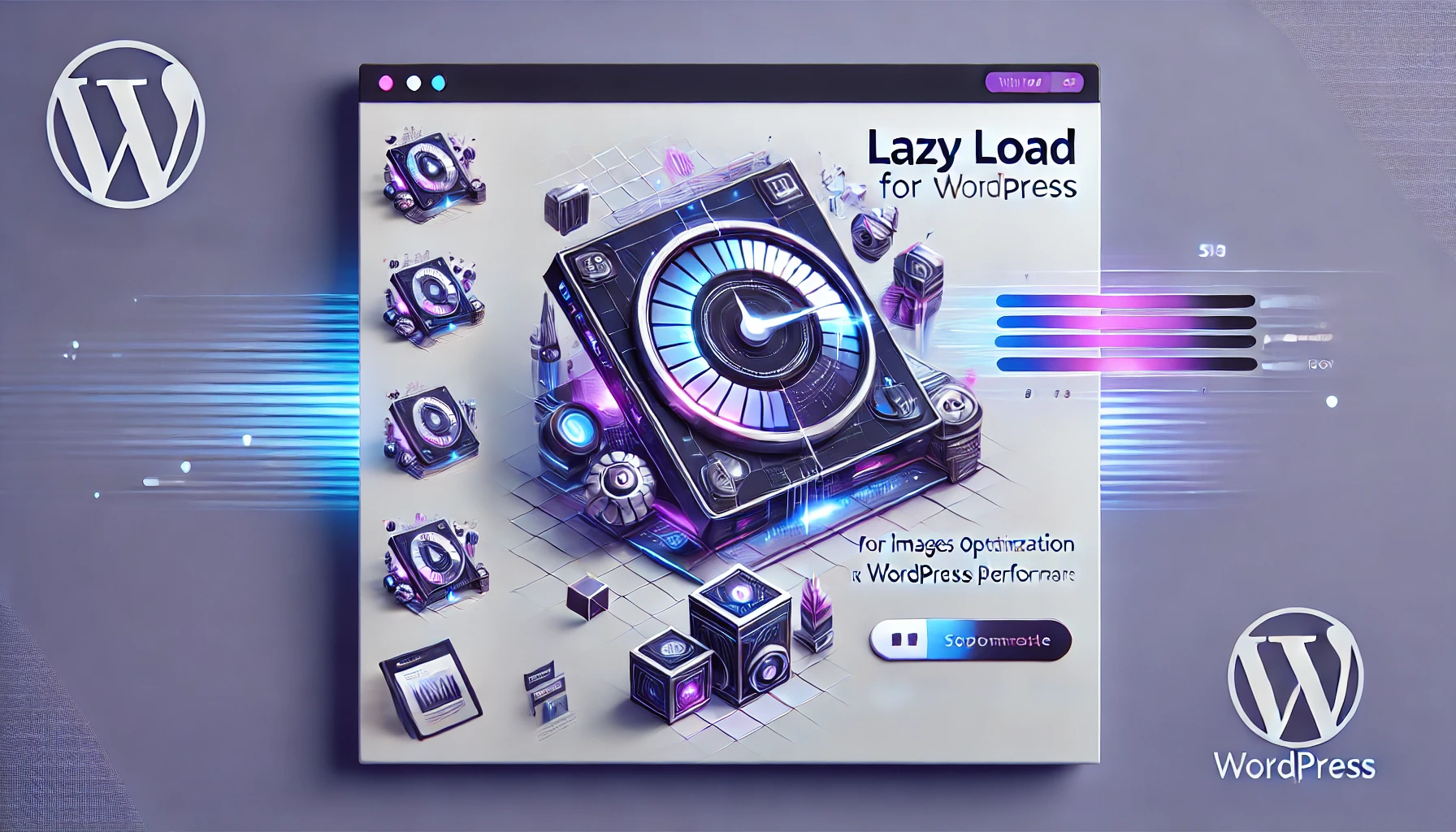

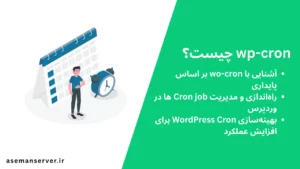


دیدگاه